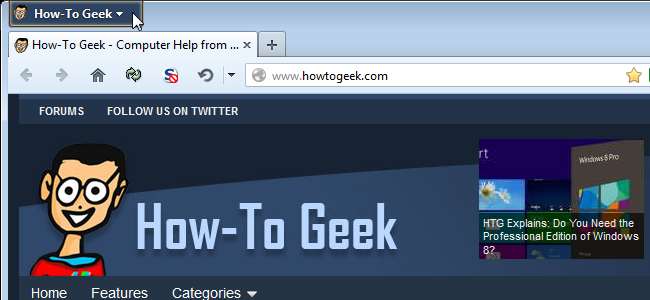
Blir du lei av å se på den oransje Firefox-menyknappen? Firefox-grensesnittet kan tilpasses helt, slik at du kan endre farge, tekst og andre egenskaper på Firefox-menyknappen for å lage ditt eget tilpassede utseende.
For å endre utseendet på Firefox-menyknappen, redigerer vi filen userChrome.css. Denne filen lar deg endre utseendet til hvilken som helst del av Firefox, samt funksjonaliteten.

Før vi dykker ned i redigering av userChrome.css-filen, installerer vi et tillegg, kalt ChromEdit Plus, som lar oss enkelt redigere filen og lagre den i riktig format. Klikk på følgende lenke for å gå til ChromEdit Plus-nettsiden.
Klikk på Legg til Firefox-knappen på siden.
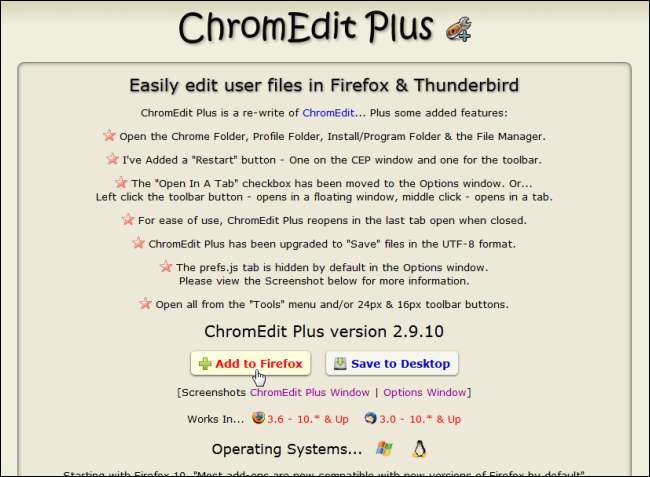
Følgende melding kan vises. Klikk Tillat for å fortsette å installere ChromEdit Plus-tillegget.
MERKNAD: Vær veldig forsiktig med hva du tillater når du installerer utvidelser og annen programvare. Hvis du ikke er sikker på produktet eller ikke stoler på selskapet, må du ikke installere det. Vi testet ChromEdit Plus og fant at det var trygt og pålitelig.
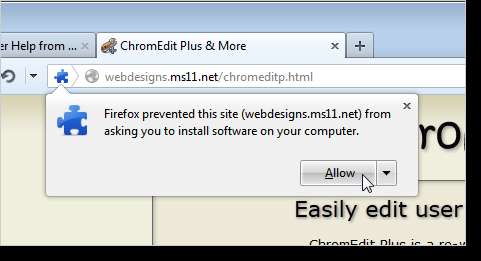
Dialogboksen Programvareinstallasjon vises. Klikk på Installer nå, som kanskje ikke er tilgjengelig før en nedtelling er ferdig.
MERK: Du kan endre lengden på nedtellingen på Installer-knappen , men vi anbefaler ikke å deaktivere den.
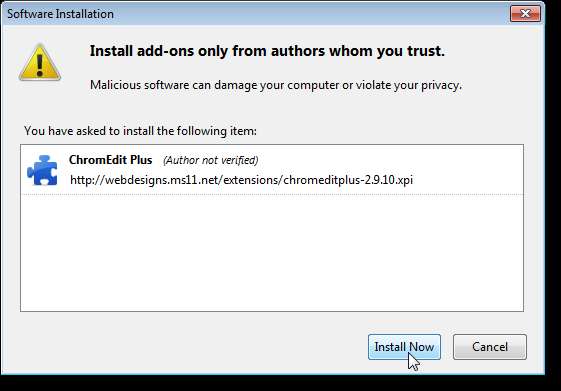
Du må starte Firefox på nytt for å fullføre installasjonen. Klikk Start på nytt i popup-dialogboksen.
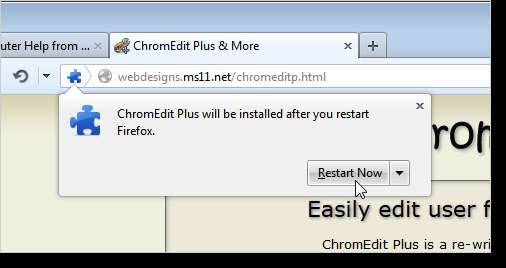
Når Firefox starter på nytt, legges ChromEdit Plus-knappen til høyre for adressefeltet. Klikk på den for å åpne ChromEdit Plus-vinduet.
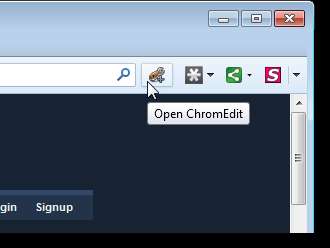
Det er tre faner som standard i ChromEdit Plus-vinduet. Vi redigerer userChrome.css-filen, som er i den første fanen. Hvis fanen er tom, kopier og lim inn følgende tekst på userChrome.css-fanen og klikk Lagre. Dette gir deg en standard userChrome.css-fil.
@namespace url (“http://www.mozilla.org/keymaster/gatekeeper/there.is.only.xul”);
# appmenu-knapp {
bakgrunn: #orange! viktig;
}
# appmenu-knapp dropmarker: før {
innhold: “Firefox”! viktig;
farge: #FFFFFF! viktig;
}
# appmenu-button .button-text {
display: ingen! viktig;
}
Du kan allerede ha en userChrome.css-fil, i så fall vil det allerede være tekst i fanen userChrome.css. Kopier all teksten ovenfor, bortsett fra den første linjen, @namespace-linjen, og lim den inn i fanen et sted etter @namespace-linjen. Hvis du vil beholde det du allerede har, kan du lime inn teksten ovenfor på slutten av filen.
VIKTIG: Forsikre deg om at alle sitatene i userChrome.css IKKE er smarte anførselstegn, inkludert de i @namespace-linjen. De skal være vanlige, rette anførselstegn. Hvis noen av dem er smarte anførselstegn, vil filen ikke påvirke utseendet til Firefox i det hele tatt.
Klikk Start på nytt for å starte Firefox på nytt med den nye eller reviderte userChrome.css-filen.
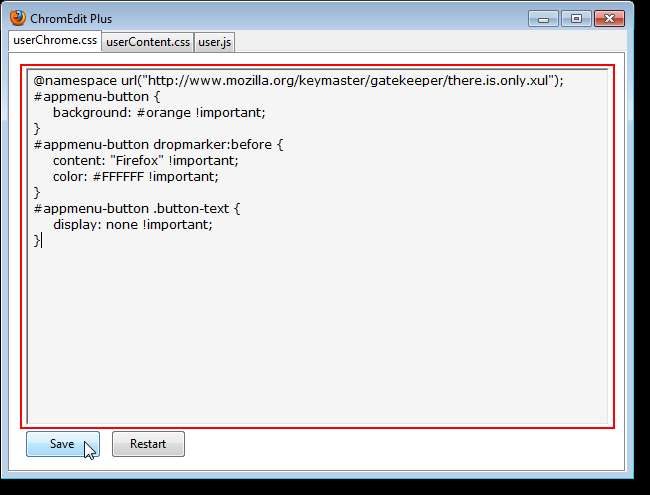
I dette eksemplet skal vi endre bakgrunnsfargen til en mørk blå og endre "Firefox" -teksten til "How-To Geek".
Hvis du vil endre bakgrunnsfargen, endrer du "#orange" -teksten på "bakgrunnslinjen" i "# app-menyknapp" til en annen farge ved hjelp av hex-kode eller HTML-fargekode. For eksempel valgte vi en mørkeblå med hex-fargekoden # 2C4362.
MERKNAD: For å finne ut den hex-fargede koden for en farge du vil ha, se artiklene våre om får sekskantede fargekoder fra desimal RGB-farger , velge farger hvor som helst på skjermen , og få fargekoder i flere formater .
Hvis du vil endre teksten på knappen, endrer du "Firefox" -teksten på "innhold" -linjen i "# appmenu-knapp dropmarker: før" til ønsket tekst, for eksempel "How-To Geek". Vi la til et mellomrom etter teksten for å ha mer mellomrom mellom teksten og rullegardinpilen på knappen.
Du kan også velge å endre fargen på teksten ved å endre "farge" -linjen i samme "# appmeny-knapp dropmarker: før" -delen. Vi la tekstfargen være hvit (#FFFFFF), men du kan endre den til noe som lysegrått (# F2F2F2), eller noe sånt.
Klikk Lagre og deretter Start på nytt for å få endringene til å tre i kraft.
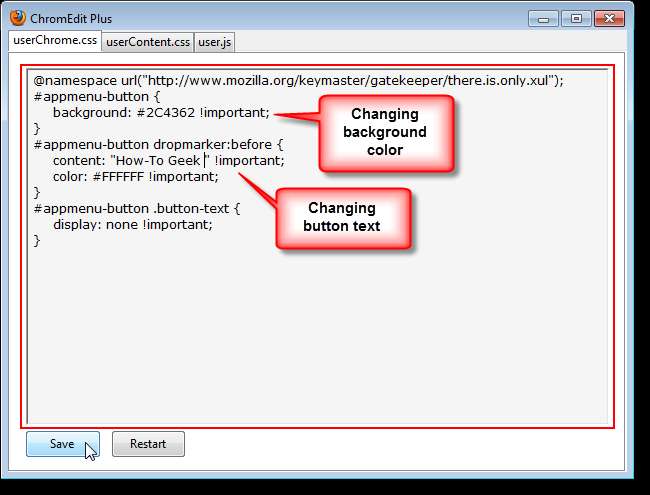
Knappen er nå mørkeblå og sier “How-To Geek”.
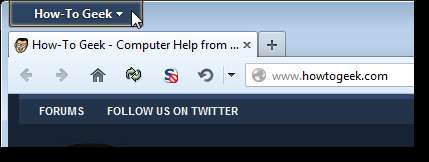
Du kan også legge til et bakgrunnsbilde på knappen, i tillegg til å endre bakgrunnsfargen. Vi opprettet et bilde som har How-To Geek-favicon til venstre og en gjennomsiktig bakgrunn slik at den mørkeblå bakgrunnsfargen viser gjennom. Hvis du vil legge til et bakgrunnsbilde til knappen din, legger du til følgende linje i delen # appmenyknapp, og endrer banen i anførselstegnene til plasseringen av bildet ditt på datamaskinen. La "file: ///" ligge i banen.
bakgrunnsbilde: url (“file: /// C: /Users/Lori/Pictures/htg_background.png”)! viktig;
Klikk Lagre og start på nytt.
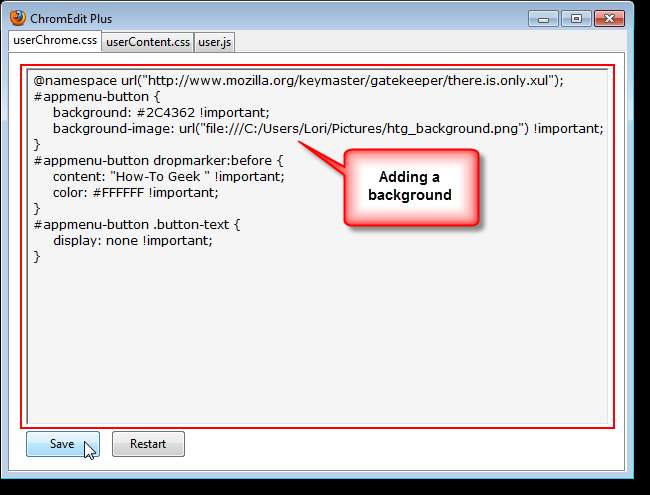
Nå er knappen vår komplett.
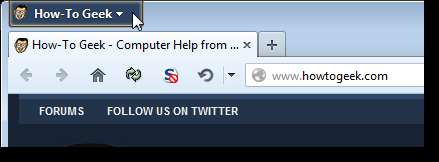
Du kan også tilpasse Firefox-menyknappen ved å konvertere den til et ikon. Vi har også publisert mange andre tips og tilpasninger for å få mest mulig ut av Firefox .







